Excel Power Query下載安裝:2010與2013版本如何使用
Excel Power Query下載安裝主要適用於2010和2013的版本使用,必須先安裝增益集,本文以Win 7作業系統Office 2010為例,完整介紹整個操作流程,開始啟用這個很強大的工具。
一、Microsoft Power Query for Excel
微軟特別為2010/2013版本的Excel所提供的增益集工具,注意到官網說明已不再更新,這個跟Windows XP和Windows 7停止更新或終止支援是一樣的道理,要用還是可以的,但微軟非常不建議,至於為何不建議,這篇文章繼續往下看。
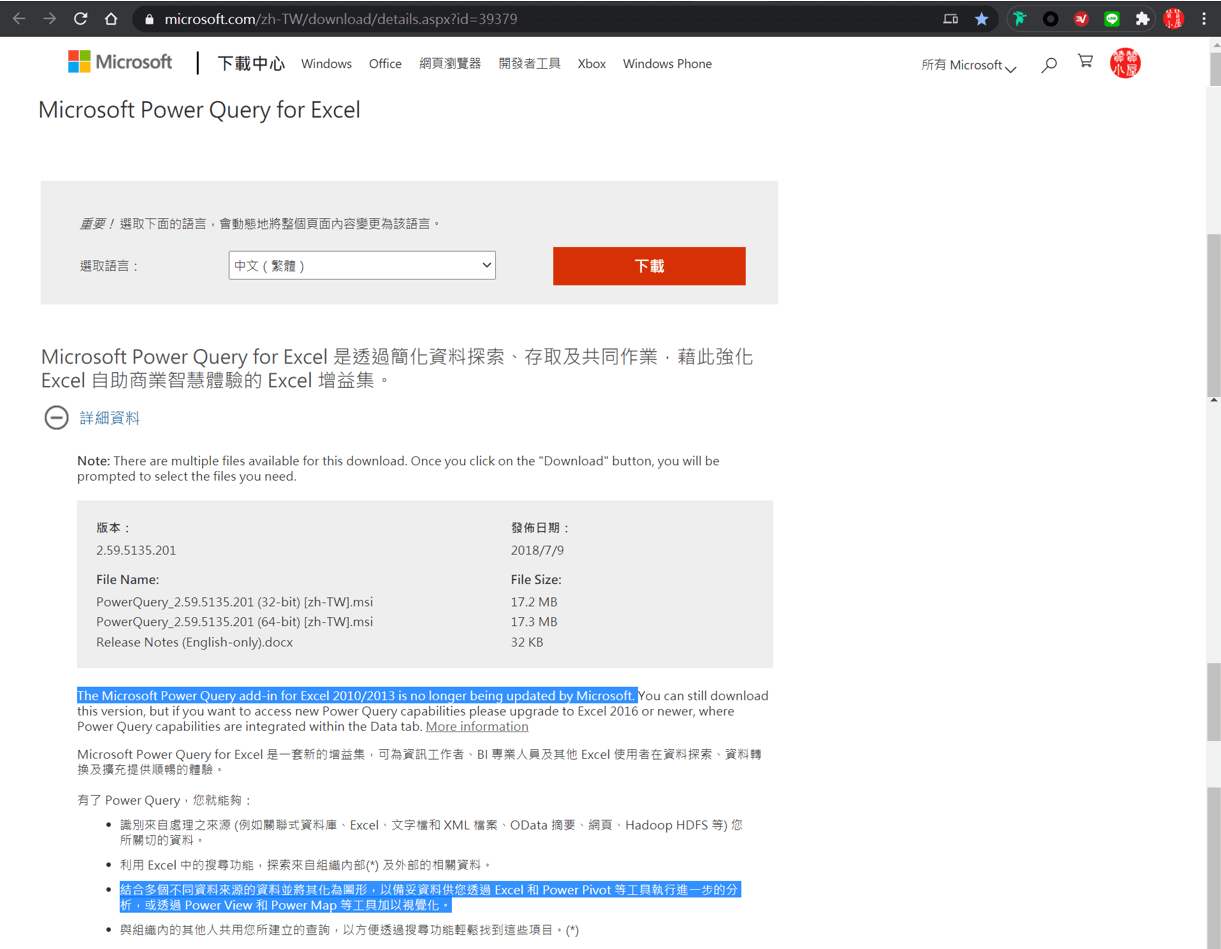
二、32位元或64位元
如今Win 10大概都是64位元的電腦了,不過對於Win 7和Excel 2010而言,32和64都是很有可能,所以微軟兩者都提供,這裡雖然全部勾選,有需求的讀者可以自行選擇。另外依照贊贊小屋測試的經驗,即使全勾選,電腦似乎會自動只下載適當的版本檔案。
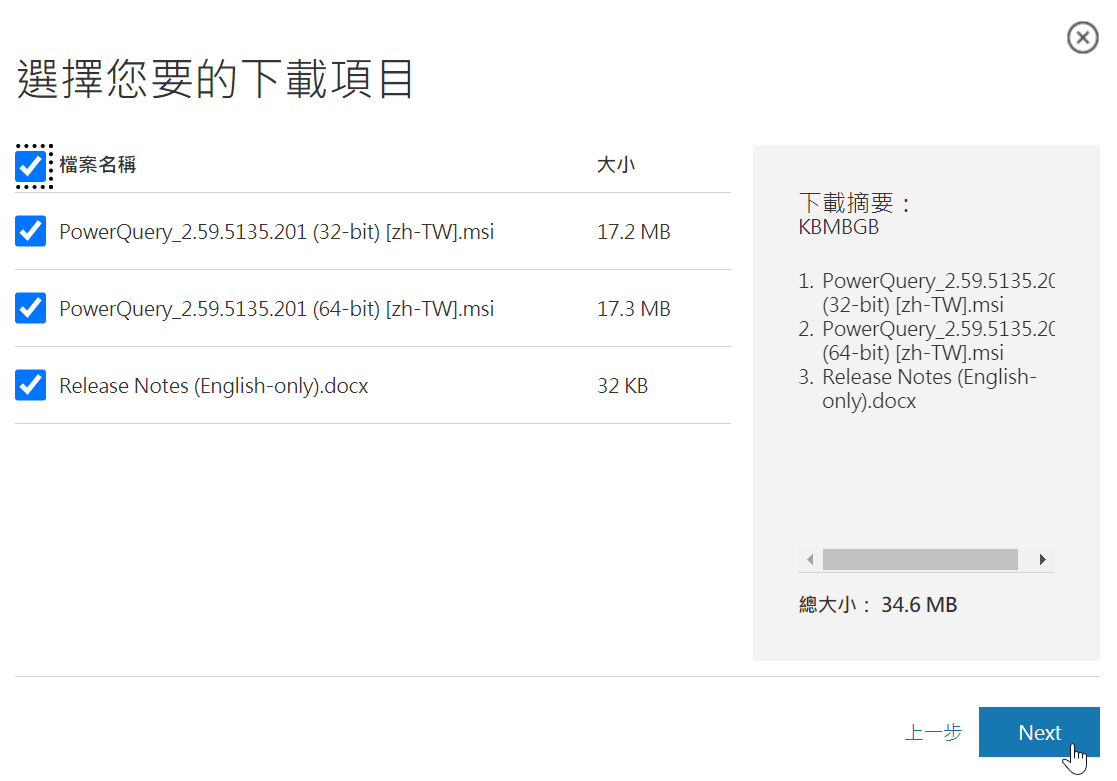
三、Internet Explorer 9 RTM
實際安裝時提示如截圖的錯誤,表示IE版太舊了,這個在Win 7作業系統是很有可能的。大概是Power Query主打功能之一是取得網頁資料,因此對於瀏覽器的版本性能有所要求。
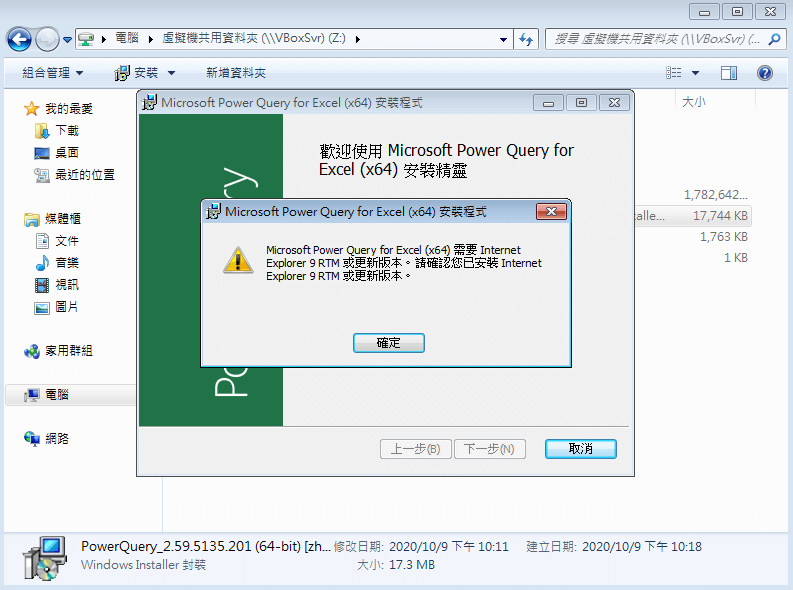
四、Internet Explorer 11
為了實現Win 7+Excel 2010+Power Query,贊贊小屋跑完了下載更新到IE 11的整個流程,雖然是按照指示一個步驟一個步驟進行,但實在有點麻煩。
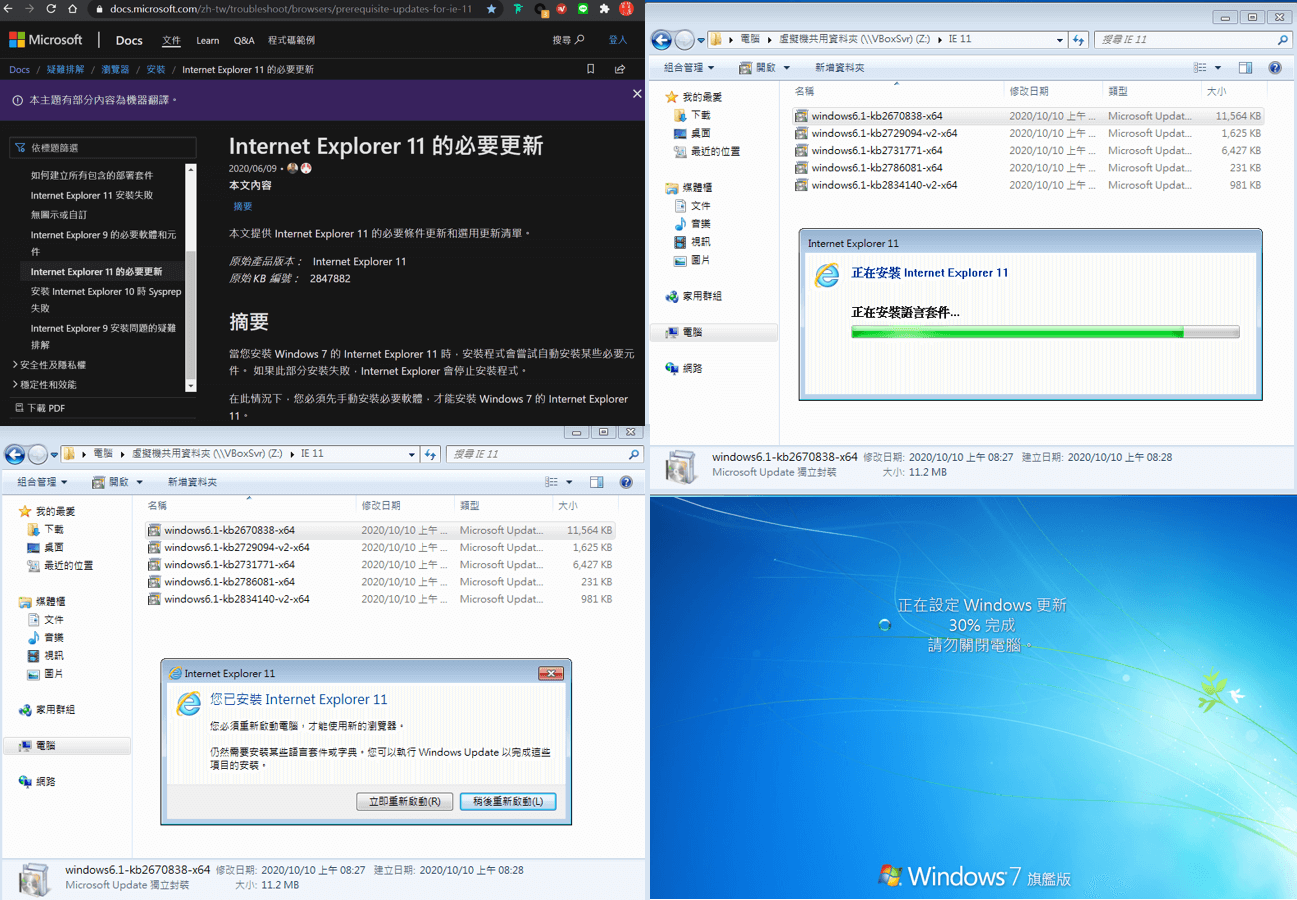
五、Excel 2010 SP1或Excel 2013
好不容易過了一關,沒想到還是被擋在門外,這次換另外一道關卡,詳情如截圖所示。
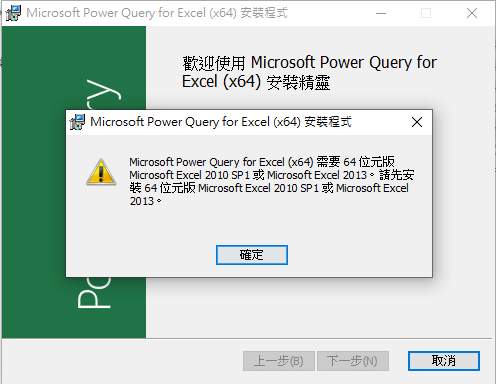
六、Office 2010 Service Pack 2
對症找解藥,跑到微軟官網找到2010 SP2:「改善與其他Excel版本的整體穩定性、效能和相容性。」還有一個修正的詳細清單!這個跟老iPhone 4雖然可以開機、但幾乎沒辦法再安裝App一樣,反正就是要更新升級。
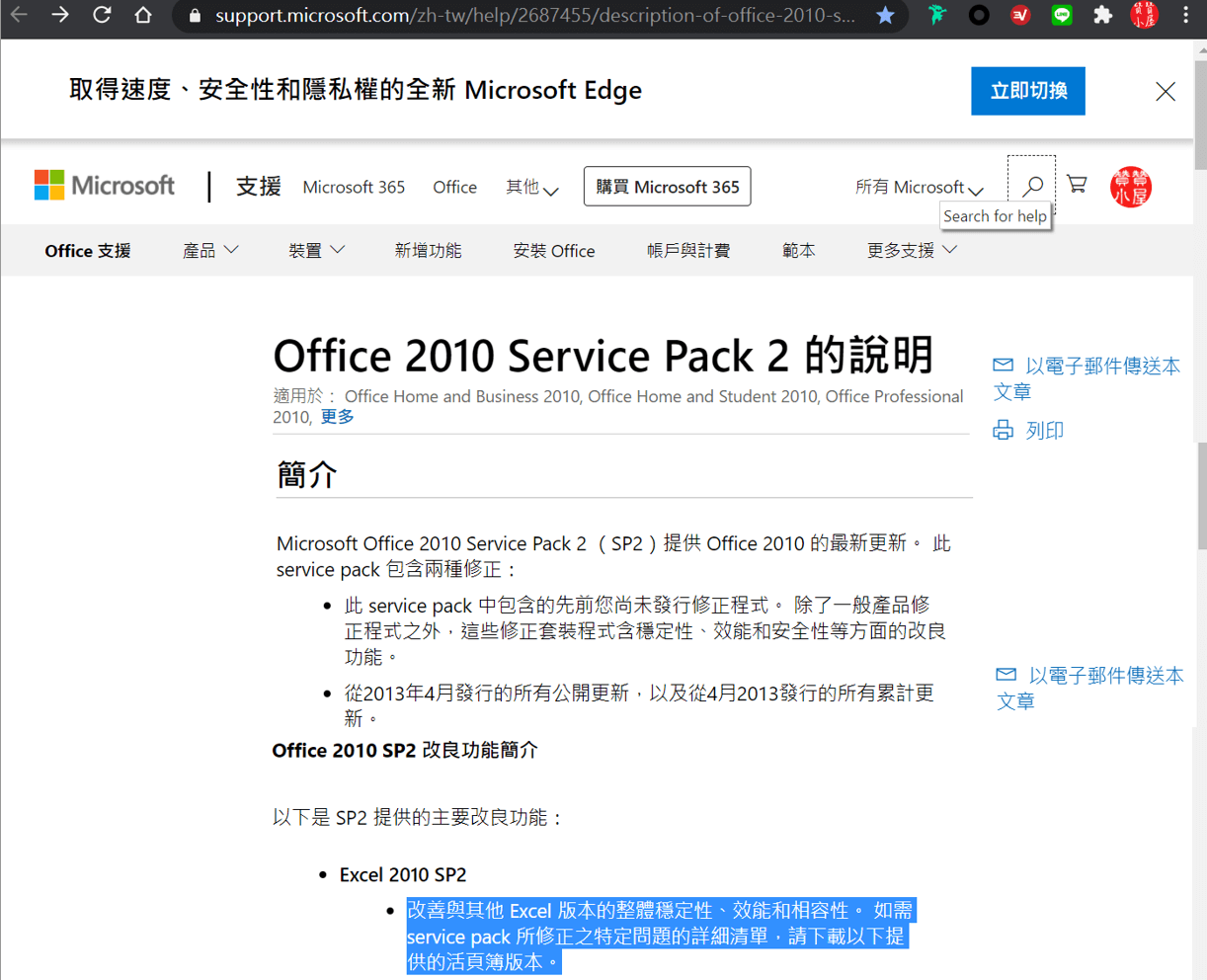
七、Power Query & PowerPivot
Excel 2010更新SP2後,終於成功安裝Power Query增益集,可以在上方功能區看到Power Query了。這裡同時也看到了Power Pivot,表示在Excel 2010也可以使用,不過同樣也是下載安裝,之後文章再補充介紹。
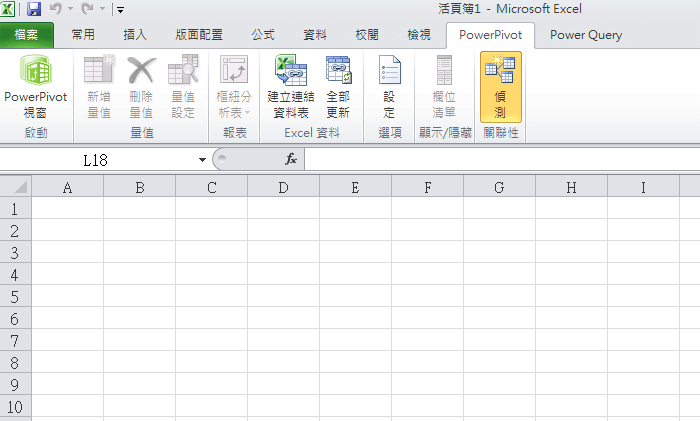
軟硬體升級提高工作效率
其實贊贊小屋主役的電腦是Win 10,平常使用Excel版本是最新的Microsoft Office家用版2019和Microsoft 365。這次會大費周章使用Win 7下的Excel 2010,只是純粹教學需要,所以在老電腦測試看看。結論是,如果學習Excel是為了提高效率,直接升級軟硬體配備也是很值得投資的。另外現在Windows和Excel主要都是線上更新機制,不用再一直下載安裝修補程式,其實也是節省了用戶時間和操作體驗。
歡迎使用贊贊小屋Excel ERP系統:

